TFEX
TFEX のユーザー アクセスの設定
TFEX へのユーザー アクセスを設定するには
- データ グリッドで選択したユーザーの [Users] - [Exchanges] タブをクリックします。
- 取引所リスト ドロップダウン矢印をクリックし、スクロールして取引所を選択します。
- [Subscriber Market Data]、[SDK Client Market Data]、[FIX and SDK Market Data]、[Order Routing] タブをクリックして、選択した取引所にユーザーを設定します。
- [Subscriber Market Data] (マーケット データ) タブを使って、銘柄グループごとのマーケット データやすべてのサブスクライバー マーケット データへのアクセスを許可または拒否できます。
- [SDK Server Market Data] タブを使って、TT .NET SDK Client Side 取引アプリケーションを使ってマーケット データへのアクセスを許可または拒否できます。
- [FIX and SDK Market Data] タブにより、TT .NET SDK Server Side とTT Cire SDK 取引アプリケーションを使って、マーケット データへのアクセスを許可または拒否できます。
- [Order Routing] タブを使って、ユーザー識別のための取引所の認証情報を設定します。
-
[Order Routing] タブで設定を行います。
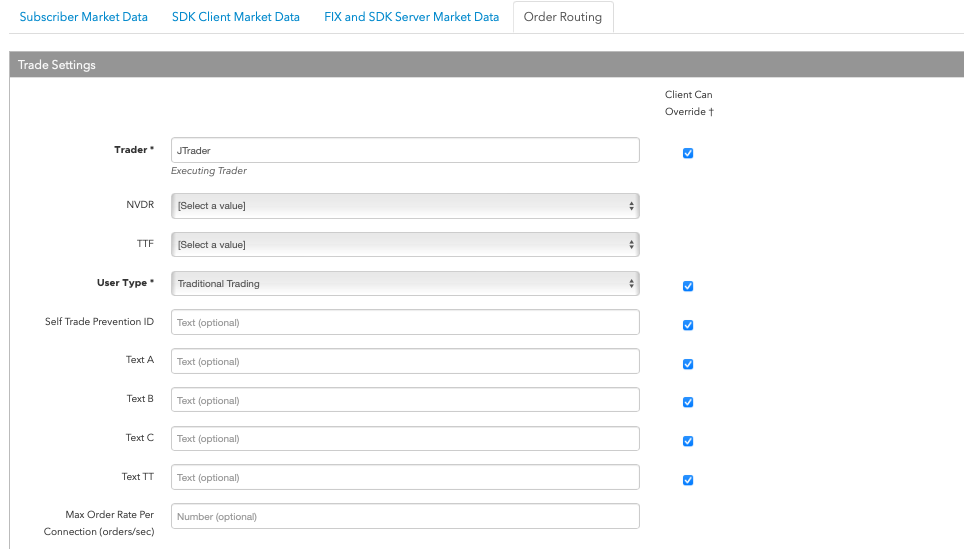
以下の設定が表示されます。
- Trader: 注文を送信するためのユーザー定義のトレーダー ID。この ID は取引所で登録されていて、トレーダー ID の名前規則を満たしている必要があります。トレーダー ID は注文の送信に必須となります。この欄は必須です。
- NVDR: TFEX の 「Non-Voting Depository Receipt」 (NVDR) 取引に関連しています。
注 TFEX はこの欄の使用の推奨や必須の内容に関する ISV の正式なガイドを提供していません。これらの欄を設定する方法については、取引所にお問い合わせください。
- TTF: TFEX タイ トラスト ファンド (TTF) 取引に関連しています。
- User Type: 注文を発注した TFEX ユーザーのタイプを設定します。利用可能な値は以下のとおりです
- 従来のトレーディング
- プログラム トレーディング
- マーケット メーキング
- プログラム トレーディングを利用したマーケットメーキング
注 TFEX ユーザー タイプの情報に関しては、取引所のドキュメンテーションを参照してください。
- Self Trade Match Prevention ID: ユーザーがクロスする注文を追加すると、注文はクロスする注文に割り当てられた自己取引防止 ( Self Trade Prevention) ID に基づいて TFEX により評価されます。自己取引防止 ID が等しい場合、マッチは許可されず、注文の1つが取り消されます (アグレッシブまたはパッシブ)。どちらを取り消すかの決定は、取引所側の設定に基づいて行われます。
- Text A: FIX Tag 58 にマップされているオプションのユーザー定義欄で、各注文操作で取引所に送信されます。アルファベット数値と特殊文字を使用できます。
- Text B: TT システムの発注済み注文で保持されるオプションのユーザー定義値ですが、取引所には送信されません。アルファベット数値と特殊文字を使用できます。
- Text C: TT システムで発注済み注文に保持されるオプションのユーザー定義のテキスト値ですが、取引所には送信されません。アルファベット数値と特殊文字を使用できます。
- Text TT: TT システムで発注済み注文に保持されるオプションのユーザー定義のテキスト値。しかし取引所に送信されません。アルファベット数値と特殊文字を使用できます。
- Max Order Rate: ユーザーが接続別に入力できる、1最大注文数 (秒) を設定します。この限度は、取引所定義の注文率の最大を超過できません。
- Client Can Override: 取引アプリケーションや API から注文を発注する際に、この欄の値を指定変更できるかどうかを決定します。このチェックボックスを有効にして、欄のロックを解除し、ユーザーが値を指定変更できるようにします。チェックがオフの場合、欄はロックされていて、ユーザーは値を変更できません。
- [Subscriber Market Data] タブをクリックして、取引所で利用可能なすべてのマーケット データへのアクセスを許可または拒否できます。
[Allow] が有効の場合、[Sessions] をクリックすると、異なった IP アドレスやアプリケーションを使って、同時に利用できる同時マーケット データ セッション数を設定することができます。[0 - Delay Only] を選択すると、遅延環境を除くすべての環境で、銘柄グループが拒否されたことを示しています。つまりリアルタイムのマーケット データへのアクセス許可がありません。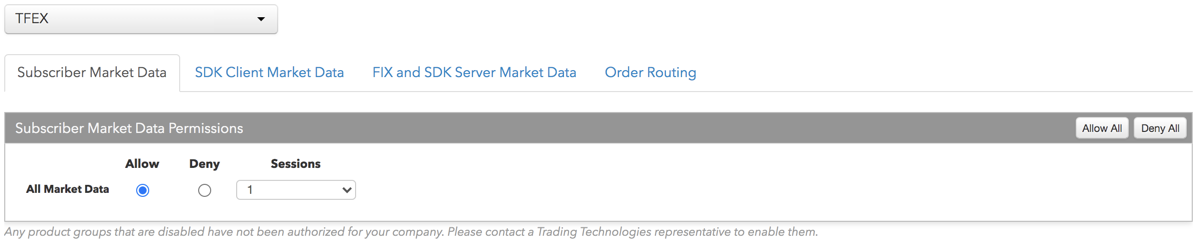
注: 無効化された銘柄グループは会社にとって承認されていません。これらを有効化するにはトレーディング・テクノロジーズの担当者にお問い合わせください。
マーケット データの同意書を必須付けている取引所に関しては、「セッション」欄の隣に以下の内容が表示されます。
 - マーケット データの同意書が承認されたことを示します。
- マーケット データの同意書が承認されたことを示します。 - マーケット データの同意書が未処理または承認の待機中であることを示します。
- マーケット データの同意書が未処理または承認の待機中であることを示します。
ヒント: マーケット データ インジケータをクリックして [Agreements] タブを開きます。
- [SDK Server Market Data] タブをクリックして、TT .NET SDK クライアント サイド取引アプリケーションに対して取引所で利用可能なマーケット データ グループへのアクセスを許可または拒否できます。
[Allow] をクリックしてマーケット データ グループを有効化すると、以下のように [Sessions] 欄を設定します。
- TT .NET SDK Client Side アプリケーション キーのみを使用する場合、平行して実行する予定のアプリケーション キー数に相当する [Sessions] を設定します。
- TT .NET SDK Client Side - Non-Display アプリケーション キーを使用している場合、[Sessions] を 「1」 に設定し、[Non-display] チェックボックスを有効にします。これは、取引所が定義するとおり、マーケット データが表示目的でないことを示しています (ブラックボックス アルゴリズム、損益計算のための自動プログラム等)。
- TT .NET SDK Client Side と TT .NET SDK Client Side - Non-Display アプリケーション キーの両方を使用する場合、並行して実行する予定の SDK Client Side アプリケーション キーの数と同等数に [Sessions] を設定し、[Non-display] チェックボックスを有効にします。
マーケット データを外部に分配する場合 (会社外部のユーザーに対して等)、[External Distribution] チェックボックスを有効にします。
注: 無効化された銘柄グループは会社にとって承認されていません。これらを有効化するにはトレーディング・テクノロジーズの担当者にお問い合わせください。

- [FIX and SDK Server Market Data] タブをクリックして、TT FIX、TT .NET SDK Server Side、TT Core SDK 取引アプリケーションに対して取引所で利用可能なマーケット データ グループへのアクセスを許可または拒否できます。
[Allow] をクリックしてマーケット データ グループを有効化する場合、[Quantity] をクリックして、FIX フィードの裏でマーケット データを表示しているユーザー数や、TT .NET SDK Server Side の数、TT Core SDK アプリケーションの数を設定します。
FIX フィードや SDK サーバーサイドの取引アプリケーションは、取引所で定義された表示以外の目的であり (ブラックボックス アルゴリズム、損益の計算のためのプログラムなど)、[Allow] をクリックしてマーケット データ グループを有効化し、[Quantity] を設定して、[Non-display] を有効にします。
マーケット データを外部に分配する場合 (会社外部のユーザーに対して等)、[External Distribution] チェックボックスを有効にします。
注: 無効化された銘柄グループは会社にとって承認されていません。これらを有効化するにはトレーディング・テクノロジーズの担当者にお問い合わせください。
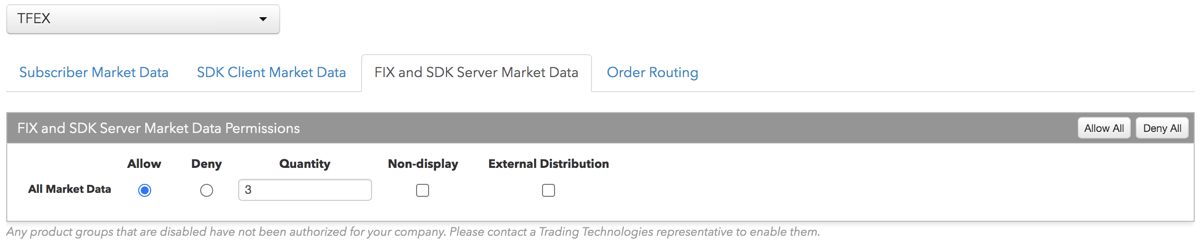
- [Save Changes] (変更の保存) をクリックします。
注 TFEX はこの欄の使用の推奨や必須の内容に関する ISV の正式なガイドを提供していません。これらの欄を設定する方法については、取引所にお問い合わせください。